Hogyan kell telepíteni a hivatalos Android emulátor (SDK) Linux
Mindenki tudja, hogy az Android OS (Opensource) a piacvezető. Kifejezetten érintőképernyős mobileszközökhöz, például okostelefonokhoz & táblagépekhez fejlesztették ki.
Androidot az Android Inc. fejlesztette ki. Később a Google felvásárolta, és további fejlesztéseket végez rajta.
Ha bármilyen mobilalkalmazást, például a WhatsApp-ot szeretné futtatni a rendszerében, akkor telepítenie kell egy android emulátort. Az Android emulátor szimulálja az Android eszközöket a rendszerén, ami lehetővé teszi, hogy bármilyen mobilalkalmazást teszteljen különböző eszközökön és Android API szinteken anélkül, hogy kéznél kellene lennie azoknak a fizikai eszközöknek.
Ez biztosítja egy valódi Android eszköz szinte minden képességét, és szimulálhatja a bejövő telefonhívásokat és szöveges üzeneteket, megadhatja az eszköz helyét és még sok mást.
Az Android SDK a hivatalos android emulátor, amelyet a Google fejlesztett ki az Android alkalmazás emulálására Linux rendszerben.
Ebben a cikkben elmagyarázzuk, hogyan kell telepíteni az android emulátort az android SDK segítségével Linuxban.
Ha alternatív eszközöket keres, kérjük, nézze át az alábbi két cikket:
- How To Install GenyMotion (Android Emulator) On Linux
- Anbox – Easy way to run Android Apps on Linux
Előfeltételek
Android SDK 32 bites könyvtáraktól függ a futási idő alatt, ezért a 64 bites felhasználóknak 32 bites könyvtárakat kell telepíteniük a rendszerükre, hogy megfelelően működjön, különben hibát kap az eszköz indításakor:
$ sudo apt-get install ia32-libs$ sudo apt-get install libgl1-mesa-dev
1) Hogyan telepíthető a Java Linux alatt?
Android SDK tisztán az JAVA függvénye. Tehát vagy OpenJDK vagy Oracle JAVA kell telepítenie, mielőtt folytatná az Android SDK telepítését. Kérjük, olvassa el az alábbi cikkeket, hogy megértse a Java telepítési folyamatát:
- How To Install Oracle Java 9 & 8 (JDK) on CentOS, RHEL, Fedora, Arch Linux & openSUSE
- How To Install Oracle Java 7, 8 & 9 (JDK & JRE) on Debian Via Repository
- How to install Oracle Java Series (JAVA 9, JAVA 8, JAVA 7, JAVA 6) via PPA in Ubuntu & Mint
- How To Install JAVA ( OpenJDK ) 6 / 7 / 8 on Linux
2) A telepített JAVA verzió ellenőrzése Linuxon
Az alábbi parancs segítségével ellenőrizheti a rendszerére telepített Java verziót:
$ java -versionjava version "1.8.0_20"Java(TM) SE Runtime Environment (build 1.8.0_20-b26)Java HotSpot(TM) 64-Bit Server VM (build 25.20-b23, mixed mode)
3) Hogyan tölthető le az SDK csomag?
Nincs hivatalos forgalmazási csomag az Android SDK-hoz. Ezért le kell töltenünk egy Android SDK csomagot az android hivatalos oldaláról. Ügyeljen arra, hogy a csomagot a /opt könyvtárba töltse le, mert az opt könyvtár a harmadik féltől származó szoftverek telepítésére szolgáló könyvtár.
$ cd /opt$ wget http://dl.google.com/android/android-sdk_r24.4.1-linux.tgz$ sudo tar -zxvf android-sdk_r24.4.1-linux.tgz$ cd /android-sdk-linux/tools$ ./android
Az android shell fájl futtatásakor az alábbi felugró ablakot fogja látni:
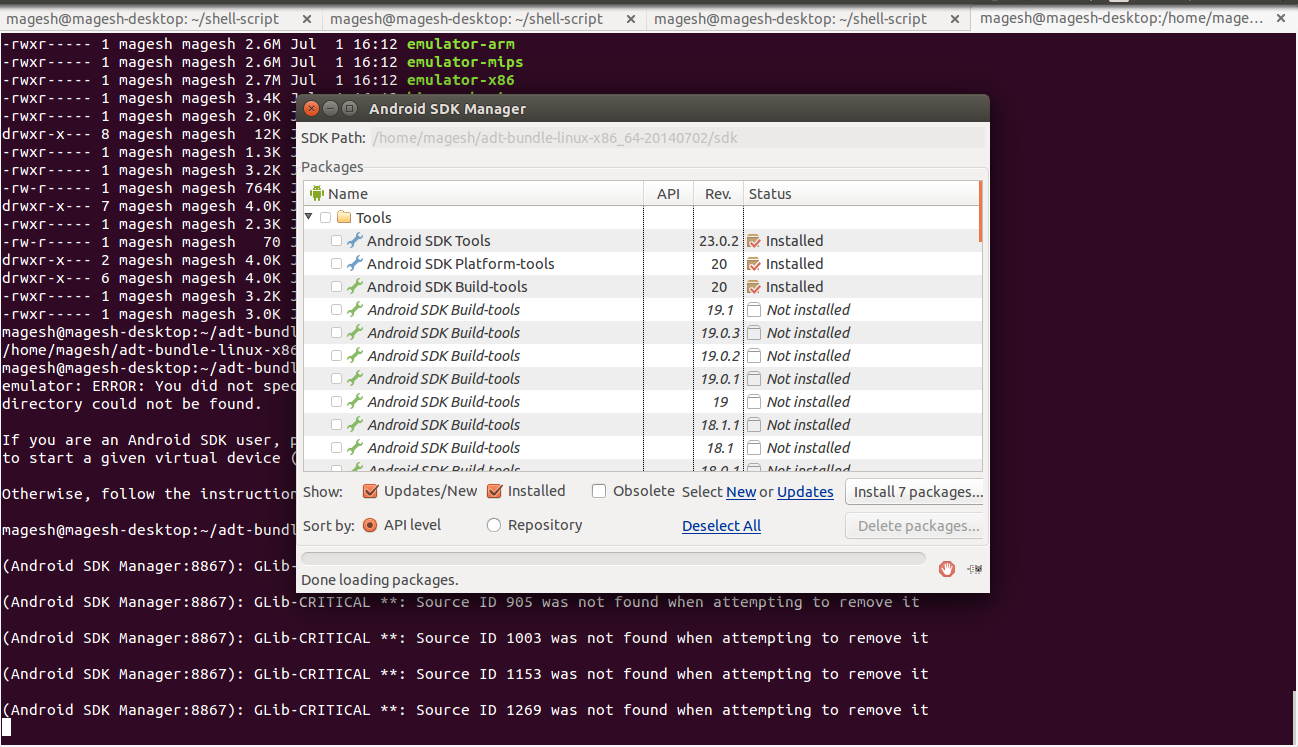
4) Válassza ki a szükséges Android SDK verziót

Itt kiválaszthatja, hogy az Android SDK melyik verzióját kívánja telepíteni. Én az Android 2.3.3 verzióját választom, és megnyomom a Csomagok telepítése gombot a szükséges csomagok forrásból történő telepítéséhez.
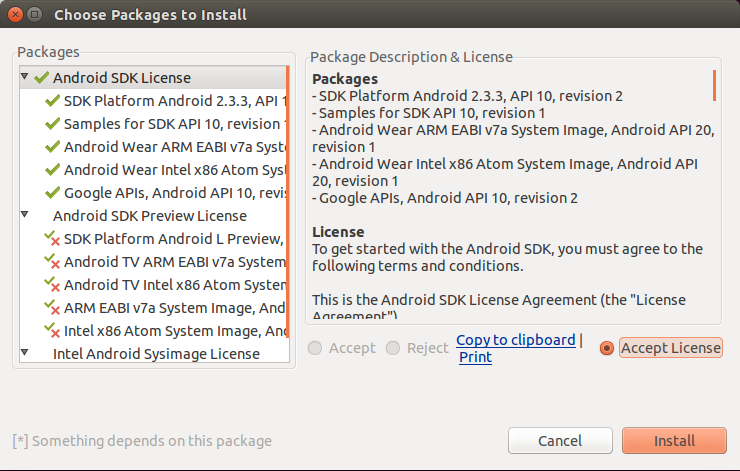
Válassza a ‘Accept License‘ opciót, és nyomja meg a Telepítés gombot a folytatáshoz.
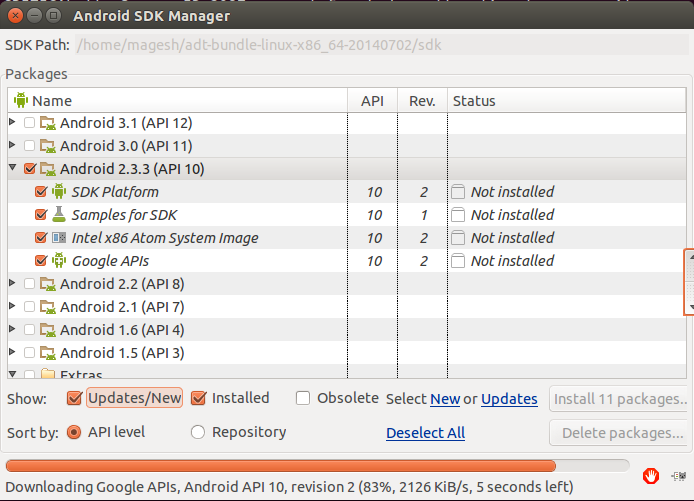
A telepítés folyamatban van. Ismételje a lépéseket, amíg az összes vonatkozó csomag telepítése meg nem történik.
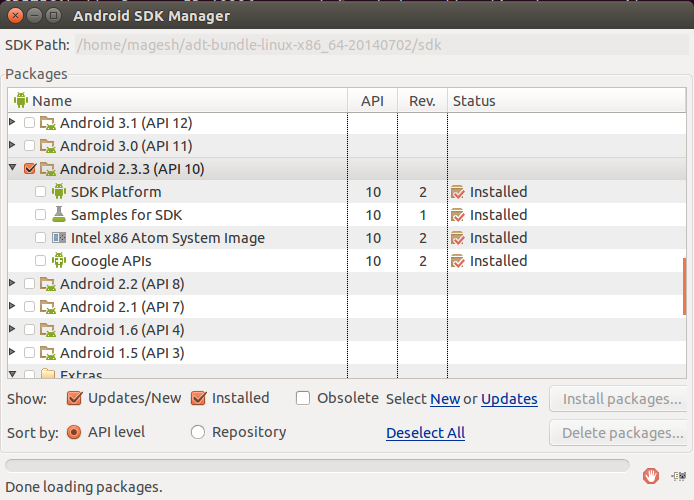
A telepítés befejeződött.
5) Android virtuális eszköz (AVD) hozzáadása
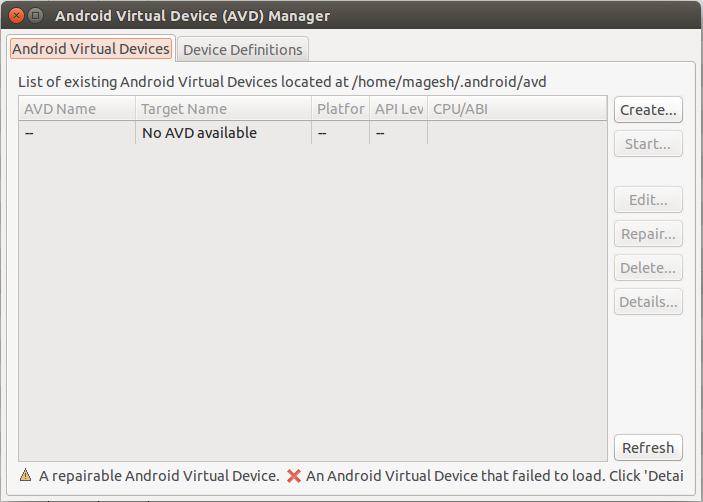
Az Android virtuális eszközkezelőben lépjen a fenti képernyőképen látható Android virtuális eszközök fülre. Kattintson a Create gombra egy új AVD hozzáadásához az android emulátoron. Kattintson a tools gombra az AVD létrehozása ablak elindításához. Ha nem jelenik meg, maximalizálja az aktuális ablakot a ‘tools button‘ megjelenítéséhez.
Válassza ki a kívánt konfigurációt az alábbi képernyőképen látható módon, és nyomja meg a OK gombot:
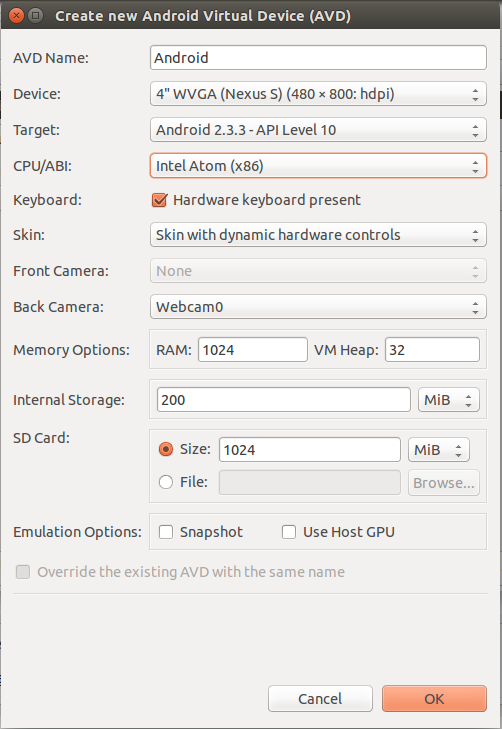
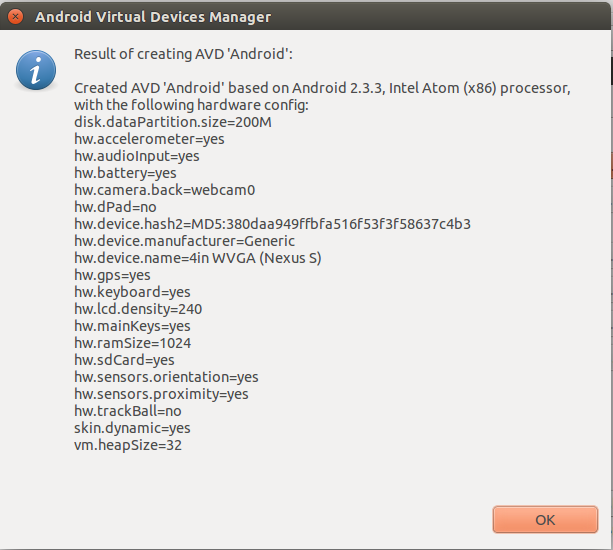
Ez a fenti 1-5. lépésben történt kiválasztásokon alapuló konfigurációs kimenet. Nyomja meg a OK gombot.
6) Hogyan indíthat el egy új Android virtuális eszközt (AVD)?
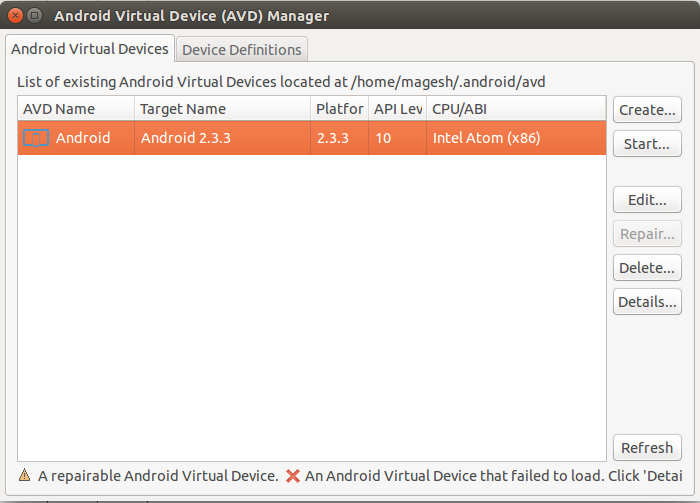
Válassza ki az Android virtuális eszközt (AVD), majd nyomja meg a Start gombot. Ez felugrik a Launch Options, Csak nyomja meg a Launch gombot az Android emulátor elindításához, ha nem akar semmilyen indítási opciót megadni.
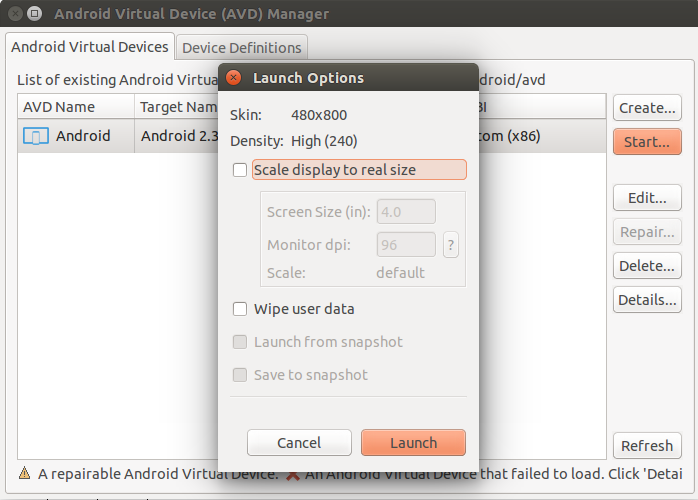
Egy kis időt vesz igénybe a betöltés az alábbiak szerint:
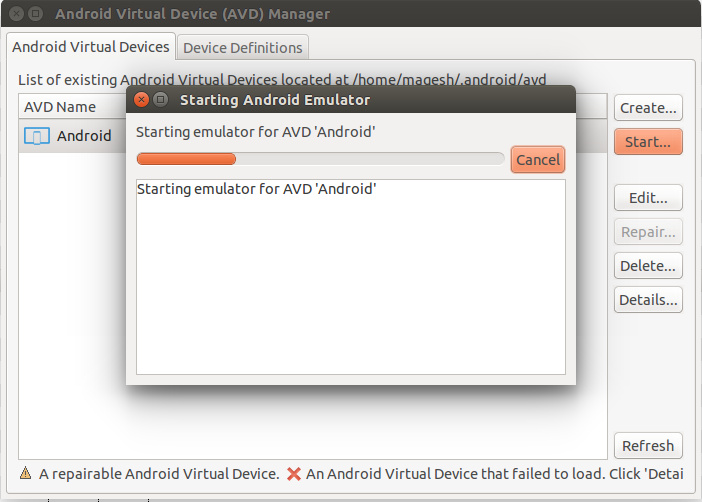
Végül fogadja el a Google adatvédelmi irányelveit, és a sikeres indításhoz nyomja meg a Tovább gombot. Az emulátor elindítja az AVD-t és elindítja azt. A betöltés néhány másodpercig tart.
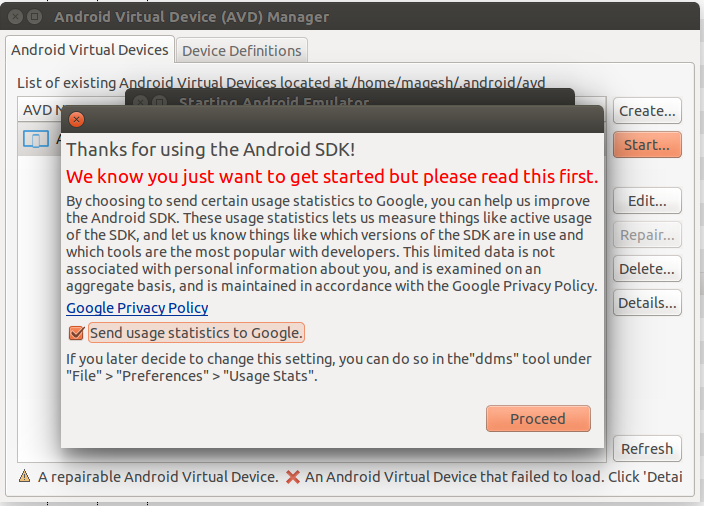
7) Hogyan indíthat el egy új Android készüléket?
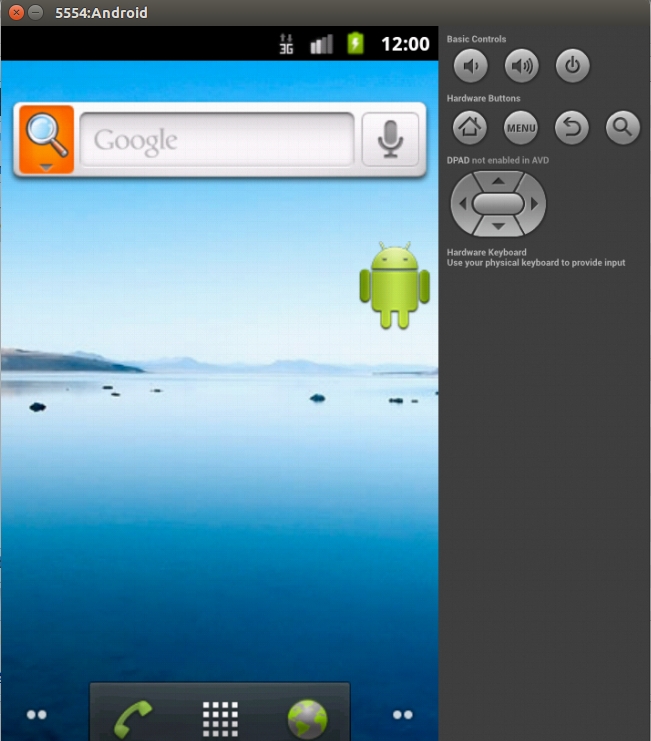
Kérem, tekintse meg az alábbi képernyőképet. Látni fogja, hogy az új androidos eszköz elindult a számítógépemen:
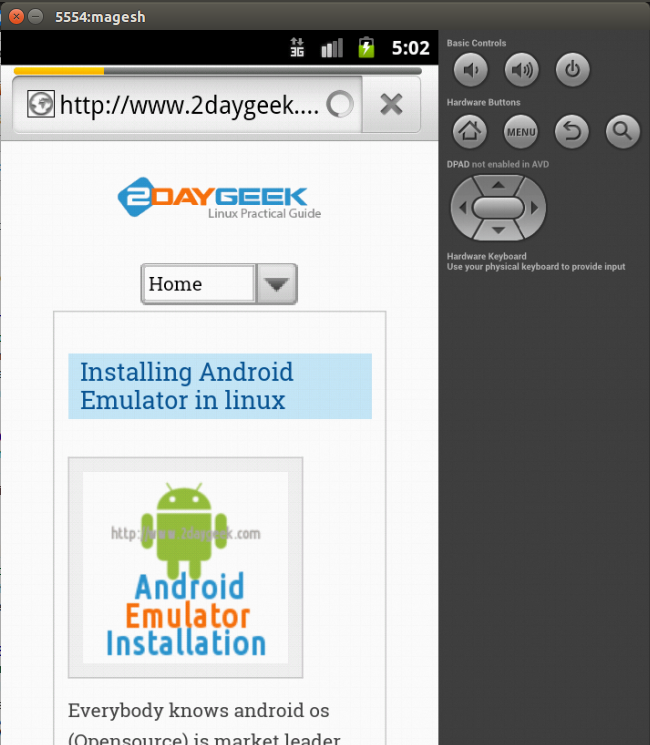
Kattintson a Browser ikonra az internet eléréséhez.
Következtetés:
Ebben a cikkben megmutattuk, hogyan kell telepíteni egy Android emulátort Linuxon, az előfeltételekkel együtt, mint a Java SDK. Telepítettük a hivatalos android SDK-t.